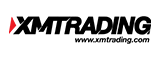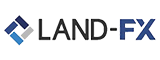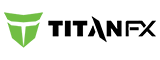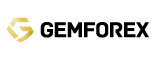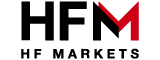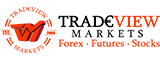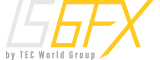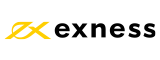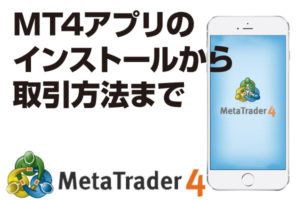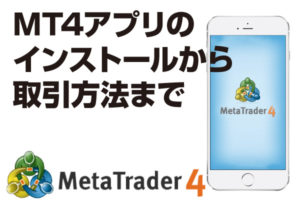MT4がダウンロードできない原因やダウンロード方法をこちらの記事で紹介しています。
MT4の魅力のひとつは何といっても無料で手軽に使用できる点です。
では早速ダウンロード!といきたいところですが、どこから入手できるのでしょうか。
実はMT4の入手方法は以下の2通りあります。
- 開発元のメタクォーツ社から直接ダウンロード
- MT4対応のFX会社からダウンロード
今回は開発元から直接ダウンロードしてみたいと思います。
基本的にどちらからダウンロードしても、口座開設や好みのFX会社での取引等のその後の流れは変わりませんので、
MT4の導入を考えている方はぜひ参考にしてみて下さい。
それでは以降より、MT4のダウンロードからインストール方法まで、画像解説付きで初心者でもわかるように説明しています。
MT4のダウンロード方法
それでは実際に、メタクォーツ社からMT4をダウンロードしてみましょう。
①メタクォーツ社トップページ上部タブの『MetaTrader4』をクリック
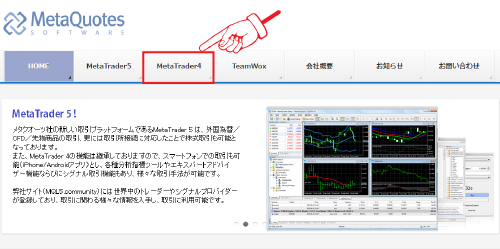
②左メニューバーの『リンク情報』をクリック
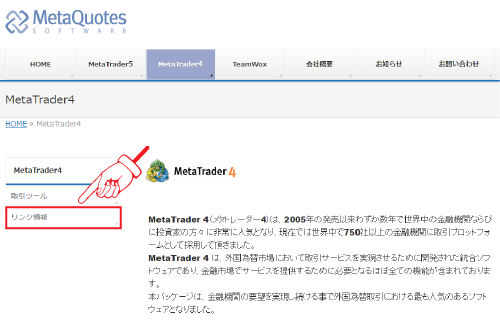
③赤枠内のURLをクリック
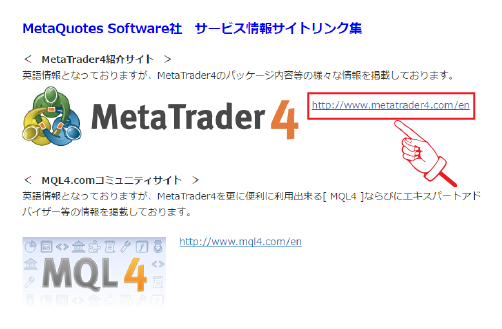
④まずMetaTrade5と4から選べるので、『MetaTrader4』をクリック(現時点ではMT4の方が汎用性が断然高いです!)
次にその下のアイコンの中から、ご自身が使用するOSのロゴをクリック
(ロゴマークは左から「Windows / Mac / Linux / iPhone,iPad / Android」です。)
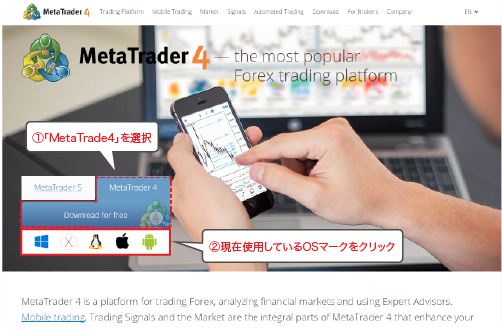
ロゴをクリックすると、「mt4setup.exe」というファイルのダウンロードが始まります。
ダウンロードが完了しましたら、そのファイルを開きインストールに移りましょう。
mt4のインストール方法
ダウンロードした「mt4setup.exe」を開き、インストールを実行しましょう。
①「mt4setup.exe」を開くとMT4のライセンス同意書が表示されますので、下まで目を通しましょう。
ざっと目を通したら、「はい、上記の全てのライセンス条項に同意します」のチェックボックスに✔を入れ『次へ』をクリック
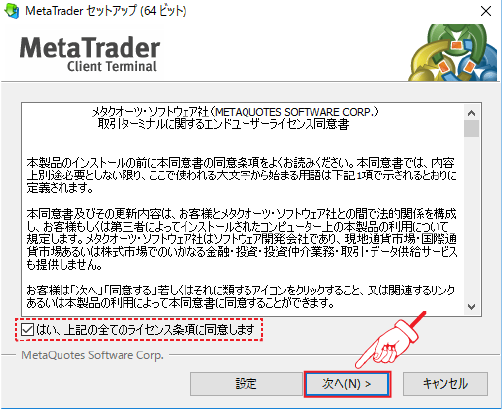
②自動でインストールが開始されますので、あとはインストール完了を待つのみです。
ファイル保存先の画面が表示された場合は、忘れない場所に保存先を指定しておきましょう。
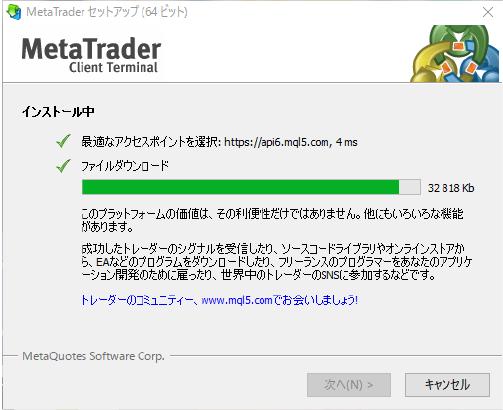
③インストールが完了すると、自動でMT4が起動しました。
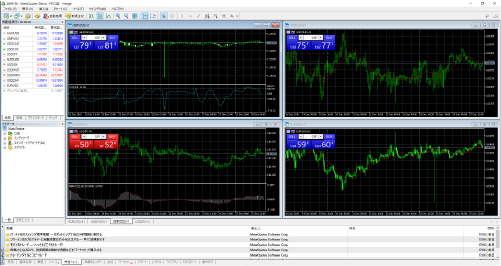
さあ、ついにMT4が使えるようになりました!
次は実際に操作をしてみる段階ですが、画面を見ても使い方などイマイチわからないかと思います。
しかし心配はありません!海外FX1年生ではMT4の見方や使い方など隅々までわかりやすくご紹介していますので、初心者の方もぜひ参考にして下さい!
冒頭でも記載しましたが、現在、開発元であるメタクォーツ社では、MT5の提供のみで、MT4のダウンロードはできませんのでご注意ください。
MT4がダウンロードできない原因やダウンロード方法をこちらの記事で紹介しています。
MT4がダウンロードできない!MT5になってしまう?原因と解決方法
XM(エックスエム)
日本人トレーダー海外FX業者人気No,1のXM!とりあえず開設しておくべきブローカー。

XMのここがおすすめ!
- 最大レバレッジ1000倍で資金効率アップ
- 100%入金ボーナス、未入金ボーナスあり!
- 24時間日本語サポートで安心